word打開是修訂模式的解決辦法:首先打開修訂過的文檔,依次點(diǎn)擊【審閱-修訂-修訂選項】;然后找到批注框,選擇從不;接著找到接受欄;最后選中接受對所有文檔的修訂。

本文操作環(huán)境:Windows7系統(tǒng),microsoft Office Word2010版本,Dell G3電腦。
word打開是修訂模式的解決辦法:
1、首先,打開修訂過的文檔,如下圖所示:
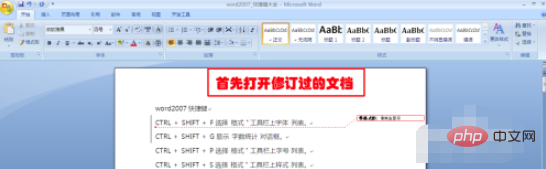
2、點(diǎn)擊工具欄中“審閱”找到“修訂”,在修訂工具下方找到小箭頭,并點(diǎn)擊,出現(xiàn)下拉菜單,選擇“修訂選項”,如下圖所示:
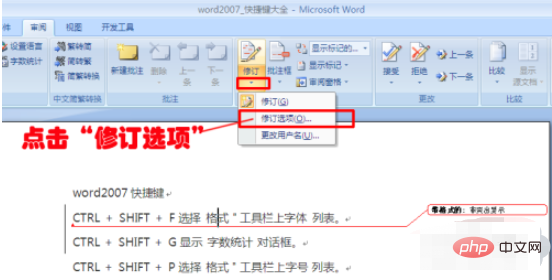
3、在彈出的“修訂選項”設(shè)置框中,找到“批注框”,如下圖所示:
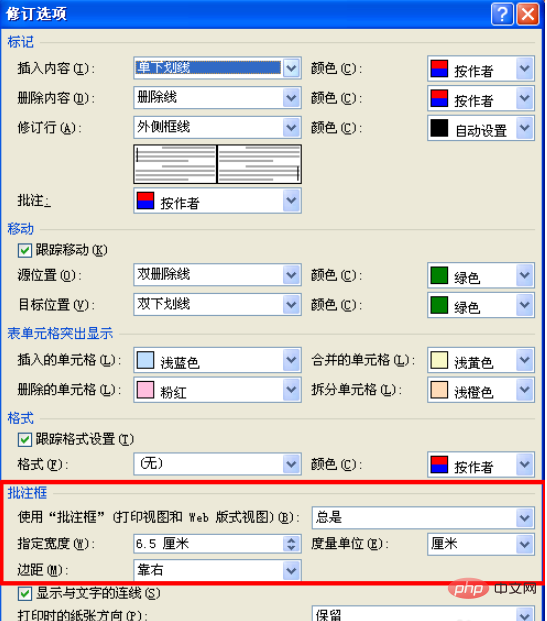
4、在“使用批注框”選項后面選擇“從不”,并點(diǎn)擊“確定”,如下圖所示:
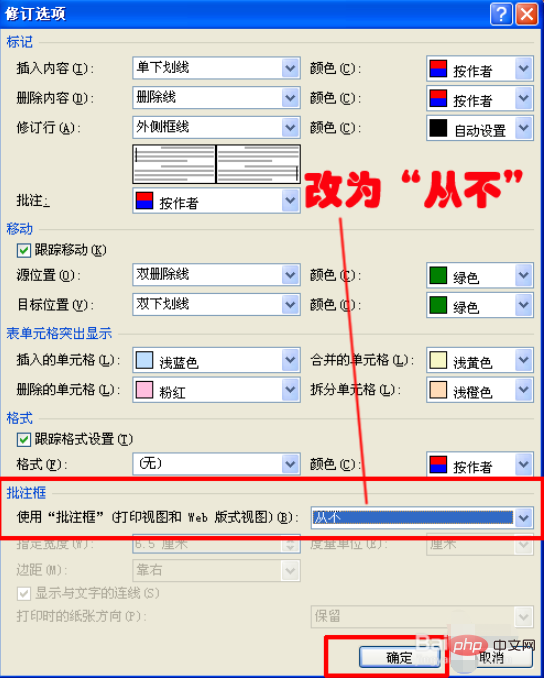
5、然后工具欄“審閱”中,找到“接受”欄,點(diǎn)擊下方的小箭頭,出現(xiàn)下拉菜單,選中“接受對所有文檔的修訂”,如下圖所示:
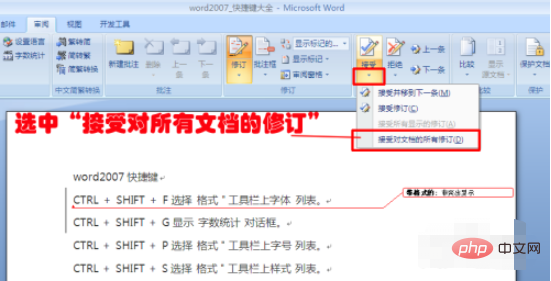
6、此時,再打開 文檔,將不會再顯示修訂了,如下圖所示:
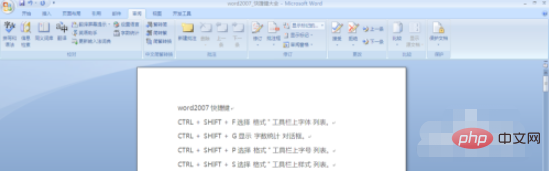
? 版權(quán)聲明
文章版權(quán)歸作者所有,未經(jīng)允許請勿轉(zhuǎn)載。
THE END
.jpg)

















.png)
